
Sua área de trabalho do Mac parece uma pilha de 10 carros com janelas de aplicativos em todo o lugar? É esta desorganização abrandar o seu fluxo de trabalho e produtividade 10 macOS Alta Sierra Produtividade Recursos que você deve saber 10 MacOS High Sierra Produtividade Recursos que você deve saber O macOS High Sierra é repleto de novas tecnologias e pequenos recursos que acabam com os incômodos de longa data. Alguns desses novos recursos ajudarão você a ser mais produtivo. Consulte Mais informação ? Você veio ao lugar certo.
Hoje vamos dar uma olhada em sete dos mais populares aplicativos de gerenciamento de janelas para Mac, e como eles podem ajudá-lo a manter sua área de trabalho organizada para que você possa fazer mais.
A melhor solução de gerenciamento de janelas para Mac
1. Ímã para Mac (US $ 0, 99)
Com o Magnet para Mac, você pode encaixar janelas em locais diferentes na tela. O acordo elimina a necessidade de troca de aplicativos, oferecendo mais eficiência no espaço de trabalho. Ditch The Dock para acelerar o fluxo de trabalho Mac Dedique o Dock para acelerar o fluxo de trabalho do Mac Embora o dock não possa ser totalmente eliminado, há muitas alternativas poderosas que podem reduzir dependência de usar o dock como um lançador de aplicativos. Consulte Mais informação .
Para começar, tudo o que você precisa fazer é arrastar com cuidado uma janela para seu local preferido. Você também pode usar um dos muitos atalhos de teclado personalizáveis para executar as mesmas tarefas. Ao arrastar as janelas para os cantos da sua tela, o Magnet as coloca em quartos. Quando puxados para as bordas laterais, as janelas se organizam em metades horizontais e verticais.
O Magnet for Mac funciona em até seis monitores externos ao mesmo tempo. O aplicativo também funciona em qualquer tela atual do Spaces, embora você não possa fazê-lo em diferentes espaços. Ele é construído para rodar em todas as versões do macOS desde 10.9 Mavericks.
Bottom Line - É um aplicativo que oferece uma solução simples e prática para quem quer adicionar alguma organização ao seu desktop. Embora não seja a solução mais rica em recursos disponível, provavelmente é a que atenderá às necessidades da maioria dos usuários.
Para quem procura mais
Se você quiser levar o gerenciamento de janelas no seu Mac para um novo nível, considere estas duas soluções.
2. BetterSnapTool (US $ 2, 99)
Como outras soluções na lista, o BetterSnapTool permite que você gerencie as posições e tamanhos de suas janelas arrastando-as para um dos cantos ou para o topo, esquerda ou lado direito da tela. Você também pode definir atalhos de teclado personalizados para mover e redimensionar suas janelas.
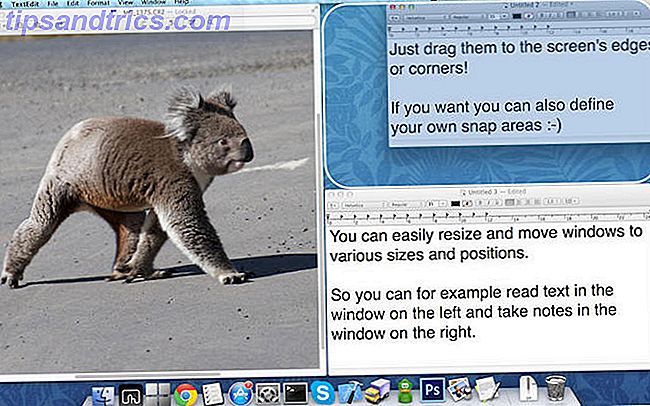
Mas tem mais. O BetterSnapTool também oferece a capacidade de criar suas próprias áreas de snap personalizadas. Além disso, você pode alterar o design das sobreposições de visualização e definir os tamanhos de encaixe específicos do aplicativo.
O BetterSnapTool requer o OS X 10.6 ou posterior. Está disponível para download na Mac App Store.
3. Divvy Window Manager (US $ 13, 99)
Você já reparou que não importa o tamanho da tela do seu Mac, nunca há espaço suficiente quando você inicia a abertura de aplicativos? A solução da Divvy é "dividir" a tela em partes exatas.

Clicar no ícone Divvy traz uma grade mostrando cada área da sua tela. Para mover uma janela de aplicativo aberto para uma dessas áreas da grade, basta clicar nela. Você também pode arrastar o mouse e segurar várias áreas da grade para que o aplicativo seja exibido em uma área maior da tela. O aplicativo também oferece atalhos de teclado para executar essas tarefas sem o mouse Como digitar e clicar quando você não pode usar um mouse ou teclado Como digitar e clicar quando você não pode usar um mouse ou teclado Como você usa um computador quando você não consegue usar um mouse ou teclado padrão? Usando software especialmente adaptado, claro! Consulte Mais informação .
O Divvy é um produto sofisticado disponível para Mac e Windows. Infelizmente, a US $ 13, 99, é também a solução mais cara da lista. Você pode baixar uma versão de avaliação gratuita no site da Divvy e fazer uma compra na Mac App Store.
A melhor solução para iniciantes
4. Layout ótimo (US $ 6, 99)
Se você não se considera excessivamente experiente em computadores, mas ainda deseja uma melhor organização de janelas no seu Mac, considere o Optimal Layout. Este aplicativo simples, quando aberto, mostra todos os seus aplicativos ativos no lado esquerdo da tela, enquanto fornece uma exibição em grade de seu monitor no outro.

Você pode mover uma janela de aplicativo ativo para um dos locais padrão em sua tela (direita, esquerda, em um canto, por exemplo) ou usar a grade para mais personalização. O Guia Definitivo para Personalizar o Safari no Mac O Guia Definitivo para Personalizar o Safari no Mac Personalizar o Safari. Desde adicionar favicons às suas guias até mudar a aparência do Reader Mode, o navegador da Apple é muito mais flexível do que você imagina. Consulte Mais informação . Como no Divvy, você pode simplesmente clicar em uma área da grade para colocar uma janela de aplicativo aberta. Arraste o mouse sobre várias grades para que a janela do aplicativo apareça em uma área maior da tela.
Como outras ferramentas, o Optimal Layout também oferece atalhos de teclado personalizáveis. Ele também mostra posições frequentemente usadas na barra de menus, ferramentas de filtragem e muito mais. Optimal Layout está disponível como um teste gratuito ou faça o download da versão completa na Mac App Store.
Outros aplicativos que valem a pena
5. Foco da Janela (US $ 3, 99)
Organizar janelas do Mac usando grades ou atalhos de teclado não é a única maneira de melhorar o seu fluxo de trabalho. Ditch The Dock Para acelerar o fluxo de trabalho Mac Ditch The Dock para acelerar o fluxo de trabalho Mac Enquanto o dock não pode ser totalmente eliminado, existem muitos poderosos alternativas que podem reduzir sua dependência do uso do dock como um inicializador de aplicativos. Consulte Mais informação . O foco da janela destaca a janela em que você está trabalhando e abre enquanto escurece as outras janelas. Ao fazer isso, você pode se concentrar no que é mais importante.
Outros recursos incluem a capacidade de alterar o fundo de escurecimento para qualquer cor e tonalidade de sua escolha e decidir quão transparente você gostaria que o plano de fundo fosse esmaecido.

Você pode encontrar o Window Focus na Mac App Store.
6. Espetáculo (Grátis)
Se você é do tipo que gosta de usar atalhos de teclado quase exclusivamente, o Spectacle pode ser a solução de gerenciamento de janelas para você. O aplicativo gratuito faz uso de vários atalhos de teclado que acionam ações específicas da janela. Essas ações alteram o tamanho ou a posição de uma janela específica.

Spectacle é um projeto de código aberto encontrado no Github. Você pode baixá-lo de lá ou no site oficial do aplicativo.
7. Tela Dividida (US $ 6, 99)
Finalmente, há Split Screen, descrito como "gerenciamento de janela super simples". O aplicativo permite que você redimensione as janelas do seu Mac para metade da sua área de trabalho com um toque de tecla. Você também pode redimensionar as janelas para a esquerda, direita e tela cheia.

A tela dividida custa US $ 6, 99 na Mac App Store. Para adicionar recursos adicionais, incluindo suporte a dois monitores Como manter a estação do Mac em uma tela em uma configuração de monitor duplo Como manter a estação do Mac em uma tela em uma configuração de monitor duplo Você está incomodado por ter uma estação em cada tela configuração do monitor? Existem duas soluções alternativas que você pode tentar limitar o dock a uma única tela. Leia mais, considere Split Screen Ultimate por US $ 19, 99.
É a sua escolha
Existem muitas soluções de gerenciamento de janelas para Mac disponíveis em vários níveis de preços. Antes de fazer uma compra, determine os recursos mais importantes para você e tome cuidado para não fazer compras excessivas. Se você não tem certeza do que está procurando, use uma versão de teste quando disponível.
Nos comentários abaixo, nomeie os recursos mais importantes para você quando estiver olhando para uma solução de gerenciamento de janelas do Mac.

![Como você se sente sobre estar no experimento Psych do Facebook? [Dicas semanais do Facebook]](https://www.tipsandtrics.com/img/social-media/545/how-do-you-feel-about-being-facebook-s-psych-experiment.png)
![O impacto negativo dos sites de redes sociais na sociedade [Opinião]](https://www.tipsandtrics.com/img/social-media/535/negative-impact-social-networking-sites-society.png)
